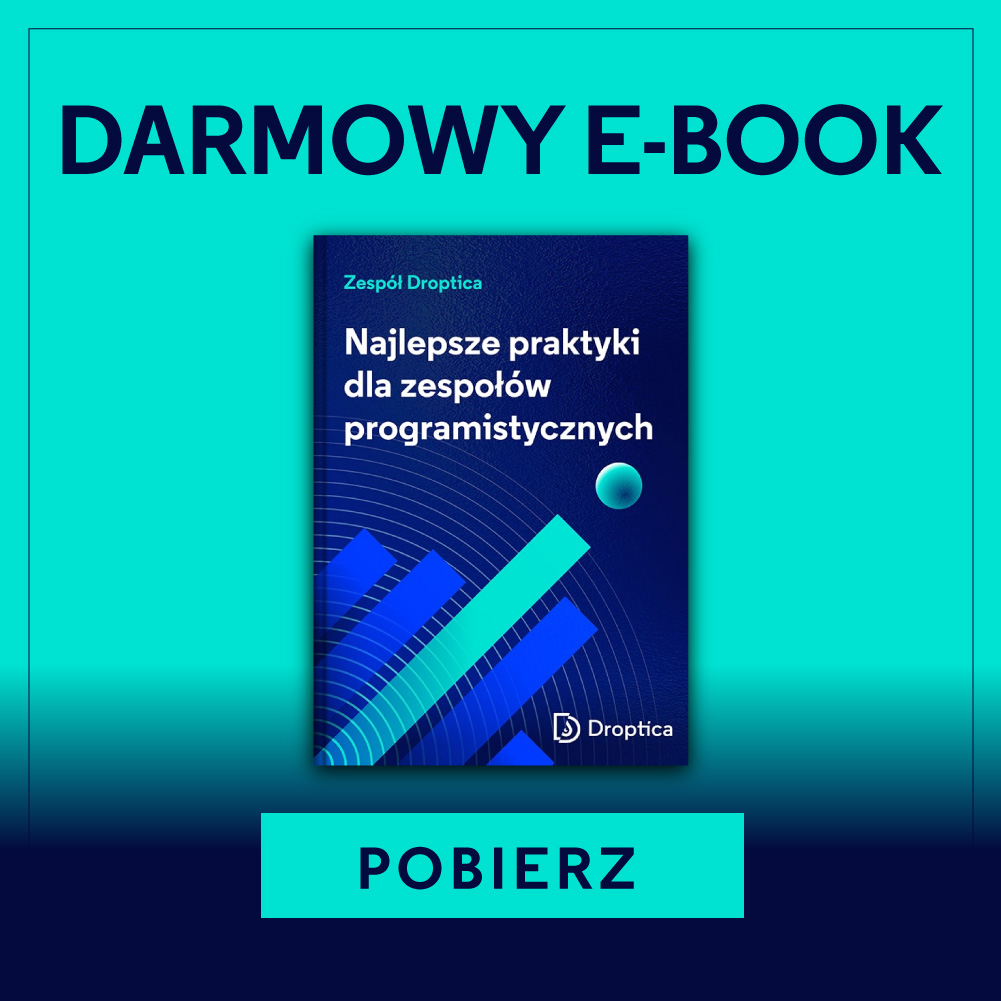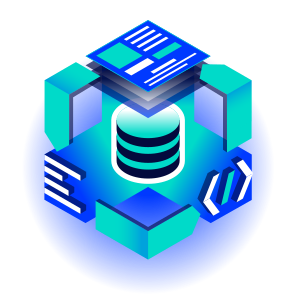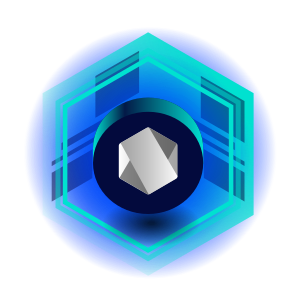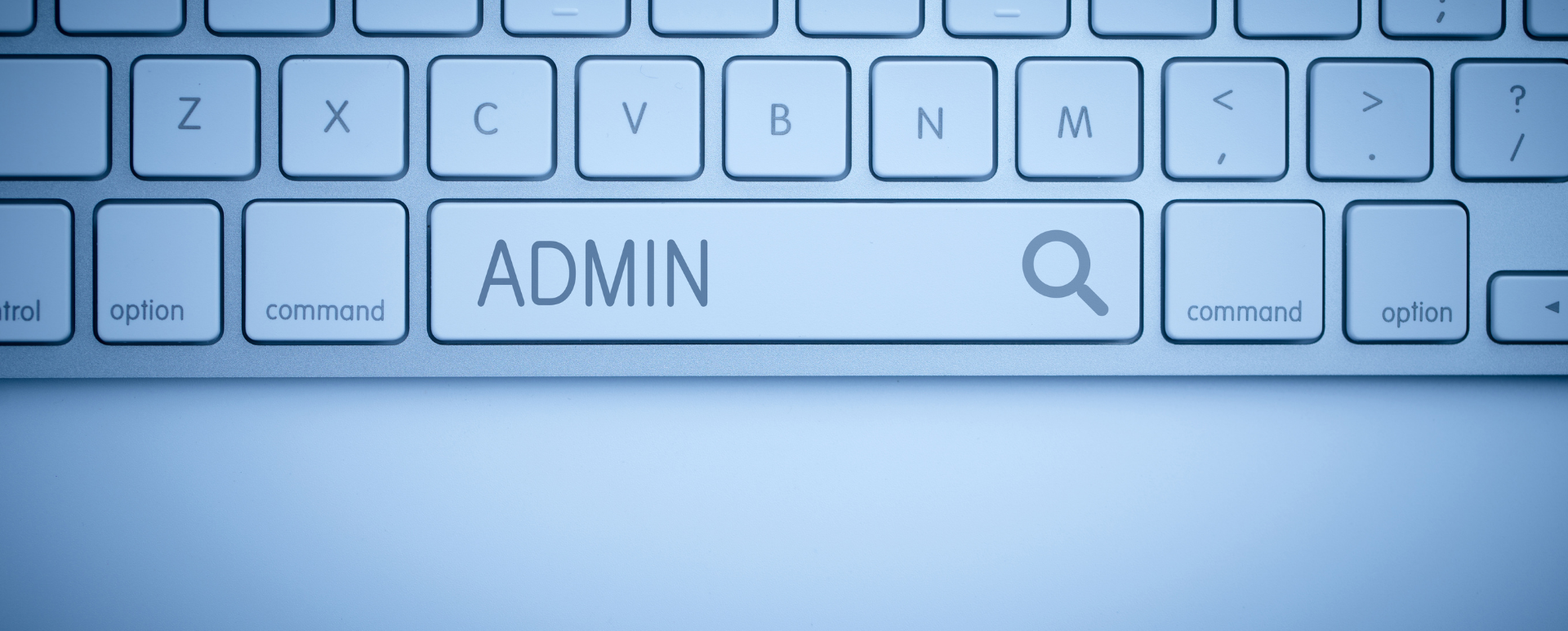
Jak zarządzać zapleczem strony z modułem Drupala Admin Toolbar?
Każdy, kto miał styczność z zarządzaniem systemu opartego na Drupalu, pewnie przerobił jeden z dwóch scenariuszy. Był pewny swoich ruchów i szybko trafiał do miejsca, do którego potrzebował się dostać albo poirytowany docierał do najprostszych miejsc po wielu przekierowaniach. Jeśli drugi opis pasuje do Twoich doświadczeń, za chwilę odkryjesz sposób, który sprawi, że nie będziesz potrzebować mieć w głowie wszystkich ścieżek. Przedstawiam Admin Toolbara!
Daty i popularność modułu Drupala Admin Toolbar
Pierwsza wersja modułu ujrzała światło dzienne 20 kwietnia 2015 roku. Od tego czasu doczekaliśmy się już trzeciej wersji, która jest wspierana przez Drupala 8 i 9. Popularność modułu stale rośnie. Jak widać na poniższym wykresie, od początku 2021 roku wykorzystuje go ponad 200 tysięcy stron internetowych.
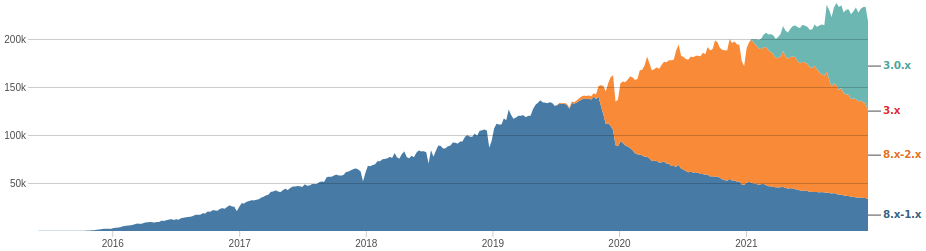
Źródło: Drupal.org
Moduł nie znajduje się w rdzeniu Drupala, ale mimo to towarzyszy większości jego instalacji, stąd znalazł się on również w Drooplerze - naszej dystrybucji Drupala.
Twórcy modułu
Twórcą modułu jest Wilfrid Roze, chociaż według strony Drupal.org najwięcej zmian wprowadzili Adrian Cid Almaguer oraz Romain Jarraud, którzy rozwijają narzędzie do dziś.
Cele modułu Admin Toolbar
Drupal jest bardzo rozbudowanym systemem, który posiada wiele różnych formularzy konfiguracyjnych. Większość z nich jest zagnieżdżona, co oznacza, że możemy się do nich dostać wchodząc do zakładki nadrzędnej. Oto przykład zagnieżdżenia:
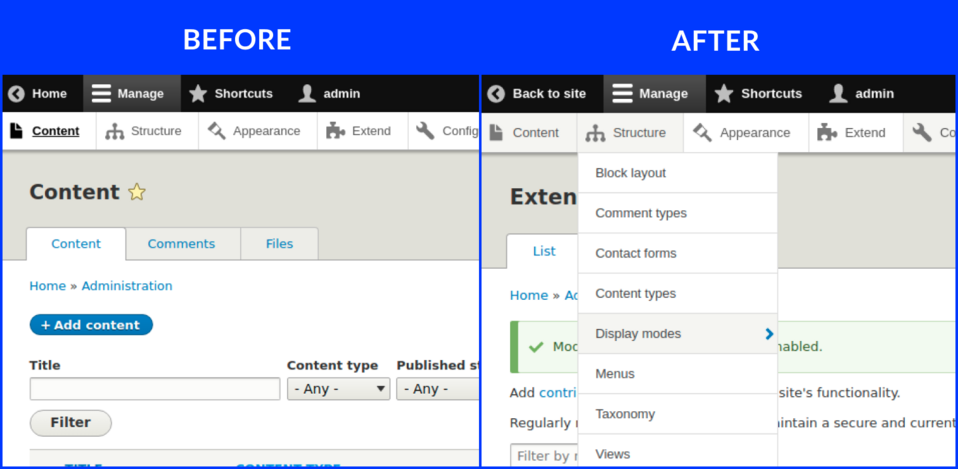
Jak widać w sekcji Before, jedno kliknięcie nie sprawiło, że znaleźliśmy się tam, gdzie chcieliśmy. Menu administracyjne nie jest szczególnie rozbudowane i żeby wykonać podstawowe czynności, musimy odwiedzić kilka stron. Aby dodać artykuł, potrzebujemy kliknąć jeszcze w Content Types, a potem dodatkowo w Article. Jeżeli mamy do wykonania parę takich prostych czynności w ciągu dnia, tracimy sporo czasu. Moduł Admin Toolbar dodaje nam funkcjonalności listy rozwijanej, co możemy zobaczyć w sekcji After.
Może się okazać, że z naszej strony internetowej będą korzystać użytkownicy o ograniczonych prawach dostępu. Ten moduł pozwala nam również ukryć linki, do których dany użytkownik nie będzie miał dostępu. W przypadku starszych wersji jest potrzeba uruchomienia modułu Admin Toolbar Link Access Filter.
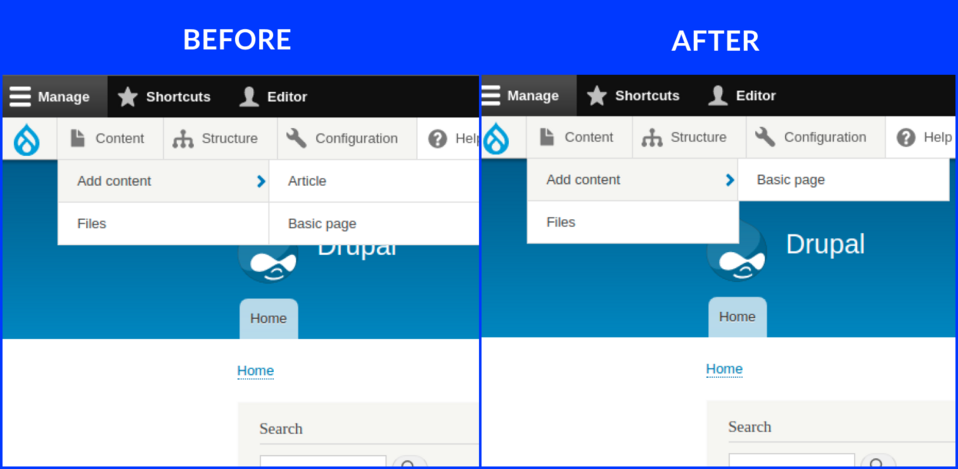
Wygląd paska narzędziowego przed i po ukryciu linków.
Unboxing
Dodawanie modułu Admin Toolbar do systemu wykonujemy w standardowy sposób, korzystając z Composera lub UI. Najnowszą wersję narzędzia znajdziemy na jego stronie na Drupal.org.
Po dodaniu modułu pora na jego instalację. W zakładce Configuration nasz moduł znajdziemy w grupie Administration.
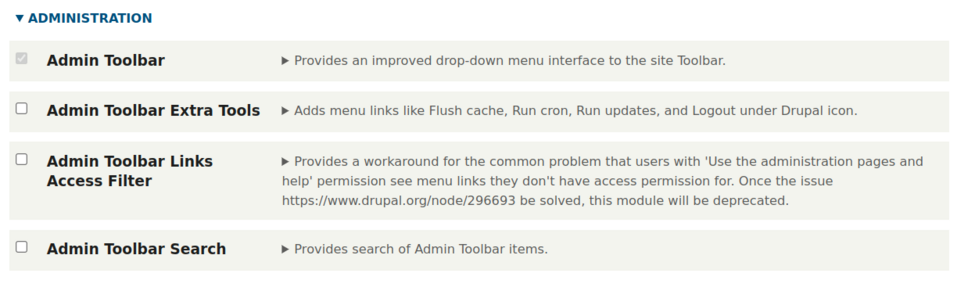
Aby uruchomić Admin Toolbara, wystarczy zaznaczyć pierwszy checkbox, widoczny na powyższym screenie. Kolejne moduły, które się tam znajdują, są dodatkami, mającymi na celu urozmaicenie paska z narzędziami.
Admin Toolbar Extra Tools
Warto pamiętać o tym module, gdyż uzupełnia pasek narzędziowy o znaczną część linków. Trudno jest je wszystkie rozpisać, dlatego zachęcam do samodzielnej eksploracji.
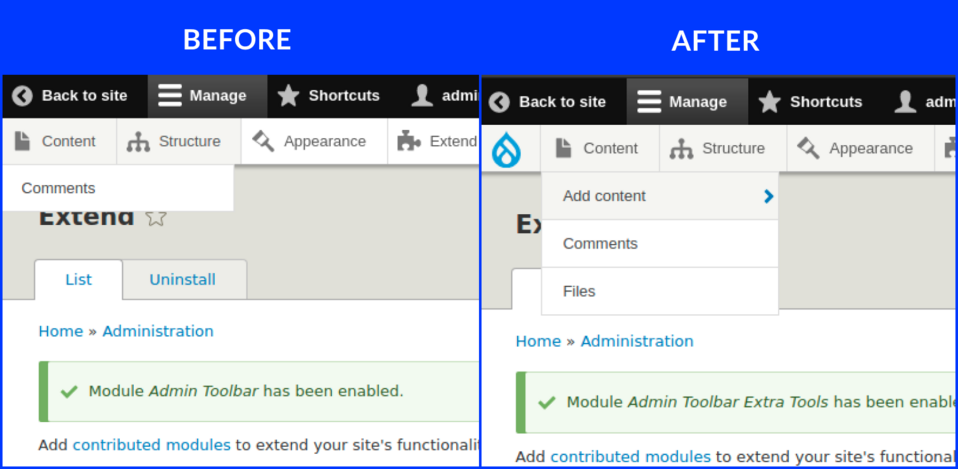
Admin Toolbar Link Access Filter
Ten moduł jest potrzebny przy starszych wersjach Admin Toolbara. Dodaje on funkcję ukrywania linków, która jest już dodana w najnowszych wydaniach Admin Toolbara.
Admin Toolbar Search
Dla początkujących użytkowników jest to na pewno istotny element, dla bardziej zaawansowanych - może być zbędnym dodatkiem. Narzędzie Admin Toolbar Search pozwala na dodanie paska wyszukiwania, dzięki któremu wpisując prostą frazę, otrzymujemy listę linków powiązanych z tym hasłem.
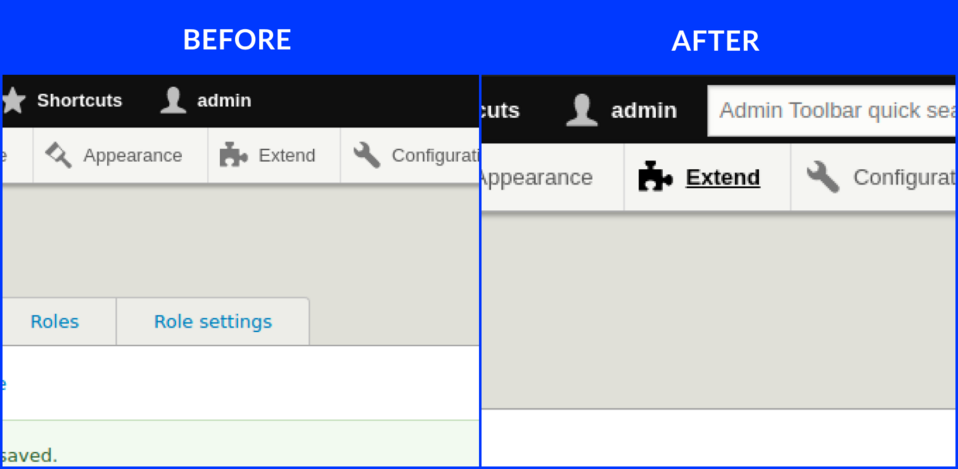
Moduły rozszerzające
Twórcy Admin Toolbara wskazują na kilka modułów uzupełniających, które nie są wymagane, ale - w zależności od wymagań - mogą się okazać bardzo pomocne.
- Toolbar Menu umożliwia łatwe dodawanie dowolnego menu do paska narzędzi i dobrze współpracuje z paskiem narzędzi administratora, tworząc menu rozwijane.
- Toolbar Anti-flicker zapobiega migotaniu paska narzędzi oraz usuwa wpływ podmenu paska narzędzi administratora na pozostałą część strony.
- Coffee jest dobrym modułem do poszukiwania ścieżek administracyjnych.
- Adminimal Admin Toolbar zawiera czarny motyw paska narzędzi, zalecany dla motywu Adminimal.
- Admin Toolbar Content Languages dodaje linki do tworzenia treści w dowolnym aktywnym języku.
- Toolbar Themes zapewnia ładne motywy interfejsu użytkownika.
Alternatywne moduły
Nie każdemu ten moduł może przypaść do gustu, dlatego istnieją alternatywy. Poniżej przedstawię dwie z nich.
- Hidden Toolbar. Moduł na ten moment dostarcza możliwość zmiany wyglądu paska narzędzi. Autor deklaruje, że dodatki funkcjonalne zostaną dodane już wkrótce. Trzymamy kciuki!
- Seeds Toolbar. Tutaj mamy do czynienia z bardziej rozwiniętym rozwiązaniem, które jest częścią Seeds. Autorzy stawiają przede wszystkim na mobile first. Moduł, tak samo jak Admin Toolbar, dodaje linki do klasycznego paska narzędziowego oraz, w bardziej intuicyjny sposób, rozkłada nawigację na 4 główne sekcje.
Moduł Drupala Admin Toolbar - podsumowanie
Admin Toolbar to rodzaj narzędzia, bez którego nie wyobrażam sobie pracy w ramach Drupal developmentu. Dzięki temu modułowi oszczędzam czas i łatwiej mi jest się skoncentrować na zadaniu do wykonania. Mam dostęp do praktycznie każdego miejsca w konfiguracji i edycji. Czyni to moją pracę efektywniejszą i przyjemniejszą.